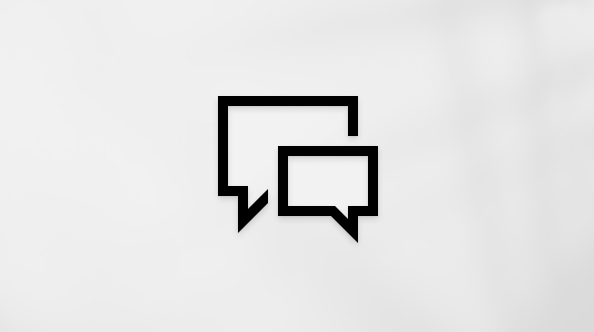Cet article s'adresse aux personnes qui utilisent un programme de lecture d'écran tel que Narrateur Windows, JAWS ou NVDA avec des outils Windows ou des fonctionnalités et des produits Microsoft 365. Cet article fait partie de l’ensemble de contenu Accessibilité aide et apprentissage, où vous trouverez plus d’informations sur l’accessibilité sur nos applications. Pour obtenir une aide générale, visitez le site Microsoft Support.
Utilisez votre clavier et un lecteur d’écran pour case activée et installer les mises à jour dansWindows 11. Nous l’avons testé avec le Narrateur, JAWS et NVDA, mais il peut fonctionner avec d’autres lecteurs d’écran tant qu’ils suivent les normes et techniques d’accessibilité courantes.
Remarques :
-
Pour en savoir plus sur les lecteurs d’écran, accédez à Fonctionnement des lecteurs d’écran avec Microsoft 365.
Dans cette rubrique
Vérifier si les mises à jour sont disponibles
Windows 11 vérifie régulièrement les mises à jour lorsque votre ordinateur est allumé. Vous pouvez également effectuer la case activée manuelle à tout moment.
-
Pour ouvrir Paramètres, appuyez sur la touche de logo Windows +I. Avec le Narrateur et NVDA, vous entendez : « Fenêtre Paramètres, zone de recherche, rechercher un paramètre ». Avec JAWS, vous entendez : « Paramètres, zone de recherche, rechercher un paramètre ».
-
Tapez Update dans le champ de recherche. La liste des résultats de la recherche est mise à jour au fur et à mesure que vous tapez. Lorsque vous arrêtez de taper, avec le Narrateur, vous entendez : « Suggestions ». Avec JAWS et NVDA, vous entendez le nombre de résultats de recherche. Appuyez sur flèche bas jusqu’à entendre «Windows Paramètres de mise à jour », puis appuyez sur Entrée pour ouvrir la page Windows Update.
-
Pour case activée des mises à jour, appuyez sur Tab jusqu’à entendre « Rechercher les mises à jour, bouton », puis appuyez sur Entrée. Windows prend un moment pour effectuer la case activée.
-
Si vous entendez « Mises à jour disponible »,Windows démarre automatiquement le téléchargement et l’installation des mises à jour. Une fois l’installation terminée, vous pouvez entendre : « Redémarrage requis ». Dans ce cas, effectuez l’une des opérations suivantes :
-
Continuez à travailler normalement. Les mises à jour seront terminées lorsque vous redémarrerez votre ordinateur la prochaine fois.
-
Redémarrez immédiatement. Enregistrez tout votre travail si nécessaire, fermez vos applications ouvertes, puis, dans la page Windows Update dans Paramètres, appuyez sur Maj+Tab jusqu’à entendre : « Redémarrer maintenant ». Appuyez sur Entrée pour redémarrer votre ordinateur.
-
Rechercher des mises à jour supplémentaires
Une mise à jour peut être disponible même si vous entendez « Vous êtes à jour » lors de la recherche de mises à jour, comme décrit dans Vérifier si les mises à jour sont disponibles. Il s’agit généralement de mises à jour mensuelles non liées à la sécurité ou de mises à jour de fonctionnalités publiées deux fois par an. Pour case activée des mises à jour supplémentaires :
-
Pour ouvrir Paramètres, appuyez sur la touche de logo Windows +I. Avec le Narrateur et NVDA, vous entendez : « Fenêtre Paramètres, zone de recherche, rechercher un paramètre ». Avec JAWS, vous entendez : « Paramètres, zone de recherche, rechercher un paramètre ».
-
Tapez Update dans le champ de recherche. La liste des résultats de la recherche est mise à jour au fur et à mesure que vous tapez. Lorsque vous arrêtez de taper, avec le Narrateur, vous entendez : « Suggestions ». Avec JAWS et NVDA, vous entendez le nombre de résultats de recherche. Appuyez sur flèche bas jusqu’à entendre «Windows Paramètres de mise à jour », puis appuyez sur Entrée pour ouvrir la page Windows Update.
-
Appuyez sur Tab jusqu’à entendre « Options avancées, plus, bouton », puis appuyez sur Entrée. Appuyez sur Tab jusqu’à entendre « Mises à jour facultatives, plus, bouton », puis appuyez sur Entrée.
-
Si des mises à jour supplémentaires sont disponibles, vous entendez le nom de la première catégorie de mise à jour disponible, par exemple, « Mises à jour des pilotes », suivi de « Afficher tous les paramètres, bouton », et « Développé » ou « Réduit ». Si vous entendez « Réduit », appuyez sur Entrée pour développer la catégorie.
-
Appuyez sur Tab jusqu’à entendre le nom de la première mise à jour, suivi de « Case à cocher ». Appuyez sur Espace pour activer ou décochez la case.
Remarque : Vous devez généralement appuyer deux fois sur la touche Tab pour chaque mise à jour pour atteindre la case à cocher.
-
Appuyez sur Tab ou Maj+Tab pour avancer ou reculer entre les catégories et les mises à jour. Répétez les étapes 4 et 5 jusqu’à ce que vous ayez vérifié toutes les catégories et mises à jour disponibles et sélectionné celles que vous souhaitez installer.
-
Appuyez sur Tab jusqu’à entendre « Télécharger et installer », puis appuyez sur Entrée. Windows commence à télécharger et à installer les mises à jour sélectionnées.
Remarque : Le téléchargement et l’installation de mises à jour supplémentaires peuvent prendre un certain temps en raison de leur taille.
-
Une fois l’installation terminée, vous pouvez entendre : « Redémarrage requis ». Dans ce cas, effectuez l’une des opérations suivantes :
-
Continuez à travailler normalement. La mise à jour sera terminée lorsque vous redémarrerez votre ordinateur la prochaine fois.
-
Redémarrez immédiatement. Enregistrez tout votre travail si nécessaire, fermez vos applications ouvertes, puis, dans la page Windows Update dans Paramètres, appuyez sur Maj+Tab jusqu’à entendre : « Redémarrer maintenant ». Appuyez sur Entrée pour redémarrer votre ordinateur. Cela peut prendre un peu plus de temps que d’habitude, car le processus de mise à jour se termine.
-
Voir aussi
Résoudre les problèmes de mise à jour de Windows
Utiliser un lecteur d’écran pour explorer et parcourir les paramètres dans Windows
Configurer votre appareil pour qu’il fonctionne avec l’accessibilité dans Microsoft 365
Support technique pour les clients présentant un handicap
L’objectif de Microsoft est d’offrir la meilleure expérience possible à tous ses clients. Si vous souffrez d’un handicap ou si vous avez des questions liées à l’accessibilité, veuillez contacter Microsoft Answer Desk Accessibilité pour obtenir une assistance technique. Les membres de l’équipe du support Answer Desk Accessibilité sont formés à l’utilisation des technologies d’assistance les plus répandues et peuvent vous offrir une aide en anglais, en espagnol, en français et en langue des signes américaine. Accédez au site Microsoft Answer Desk Accessibilité pour connaître les informations de contact pour votre pays ou région.
Si vous êtes un utilisateur au sein d’un organisme gouvernemental, d’une PME ou d’une grande entreprise, veuillez contacter Answer Desk Accessibilité pour les entreprises.